Cómo iniciar sesión automáticamente en Windows 10

Si es el único propietario de su PC con Windows 10 (es decir, no se comparte con nadie) y encuentra que un PIN no es lo suficientemente rápido, puede configurarlo para que inicie sesión automáticamente.
Windows 10 le permite iniciar sesión en su PC más rápidomediante el uso de un simple PIN de cuatro dígitos. Esta característica se introdujo originalmente en Windows 8 y aún permanece en Windows 10. Si usted es el único propietario de su PC (es decir, no se comparte con nadie) y descubre que un PIN no es lo suficientemente rápido, puede configurarlo automáticamente registrarse también
Paso 1. Haga clic derecho en el botón Inicio y seleccione correr desde el menú de acceso rápido oculto, o use el atajo de teclado Tecla de Windows + R para abrir el cuadro de diálogo Ejecutar.Iniciar sesión automáticamente en Windows 10
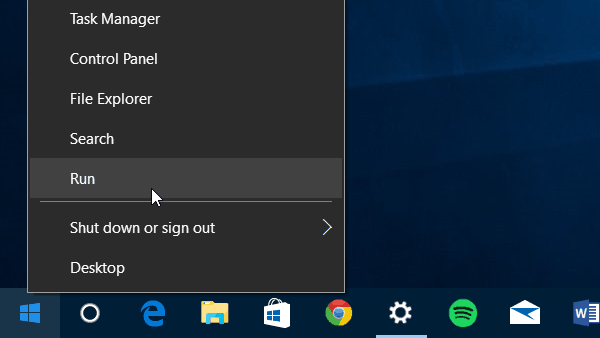
Paso 2. Ahora entonces Tipo: netplwiz y presione Entrar o haga clic en Aceptar.
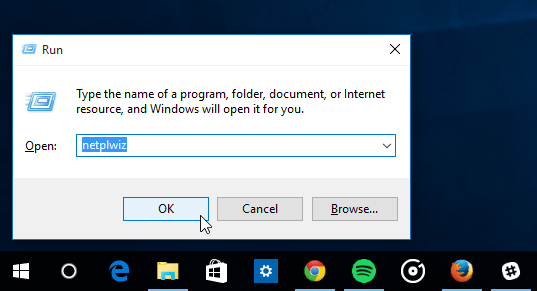
Paso 3. Desmarcar Los usuarios deben ingresar un nombre de usuario y contraseña para usar esta computadora y haga clic en Aceptar
Paso 4. Ingrese su nombre de usuario y la contraseña que utiliza para iniciar sesión en su sistema dos veces y haga clic en Aceptar.
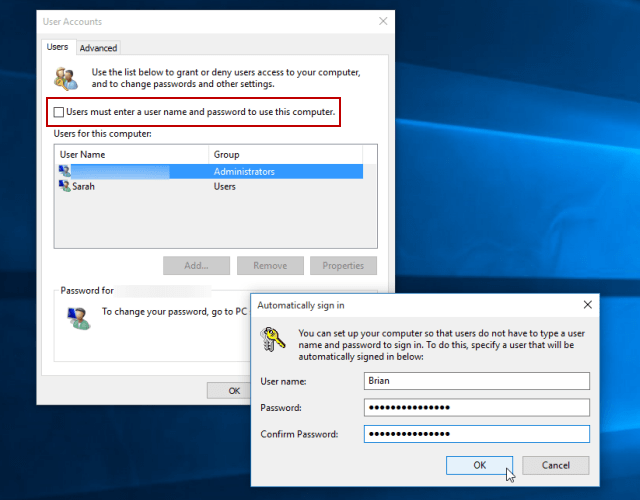
¡Eso es! La próxima vez que reinicie su sistema, seguirá viendo la pantalla de inicio de sesión, pero no necesitará ingresar nada. Este proceso también pasa por alto la pantalla de bloqueo.
También vale la pena mencionar que aún podrás bloquear tu PC cuando te alejes presionando Tecla de Windows + L. Luego, para volver a entrar, deberá iniciar sesión con su contraseña.
Nuevamente, no habilite esto si está fuera de casa con su computadora con Windows 10 en una ubicación pública o mientras viaja. No desea que alguien tenga acceso gratuito a todos sus datos.
Si eres nuevo en Windows 10 y quieres aprendermás, asegúrese de revisar nuestro creciente archivo de artículos de Windows 10. Sin embargo, si tiene una pregunta específica o simplemente desea hablar sobre el sistema operativo o los dispositivos de Microsoft, únase a nuestros foros gratuitos de Windows 10.










Deja un comentario